- AdwCleaner एक रिमूवल टूल है जो अपडेट के बाद प्रीइंस्टॉल्ड सॉफ़्टवेयर को हटा सकता है।
- यह समाधान आपको कुछ बंडलों से अवांछित प्रोग्राम इंस्टॉलेशन से निपटने में भी मदद करता है।
- आप ऐप्स को मैन्युअल रूप से हटा सकते हैं या एक समर्पित अनइंस्टालर चला सकते हैं।
- एक शक्तिशाली एंटीवायरस स्थापित करने से आपको अपने पीसी पर किसी भी संभावित खतरे से छुटकारा पाने में मदद मिलेगी।

AdwClearner एक लोकप्रिय टूल है जो टूलबार को हटाता है, एडवेयर, और आपके पीसी से संभावित रूप से अवांछित कार्यक्रम (पीयूपी)। यह आपके सिस्टम के समग्र प्रदर्शन को बेहतर बनाने में आपकी मदद करता है।
संस्करण 7.4.0 से शुरू होकर, AdwCleaner को आपके सिस्टम से पूर्व-स्थापित सॉफ़्टवेयर का पता लगाने और निकालने की क्षमता प्राप्त हुई।
बहुत से लोगों को इस बात का अंदाजा नहीं होता है कि अवांछित प्रोग्रामों की स्वचालित स्थापना से बचने के लिए उन्हें कस्टम इंस्टॉल के लिए जाना चाहिए। AdwCleaner ऐसी स्थितियों में बचाव के लिए आता है।
मैं अपने पीसी से पहले से इंस्टॉल किए गए प्रोग्राम को कैसे हटा सकता हूं?
1. AdwCleaner का प्रयोग करें
- प्रोग्राम को डाउनलोड और इंस्टॉल करने के लिए नीचे दिए गए लिंक का उपयोग करें।
- टूल को प्रारंभ करें और दबाएं अब स्कैन करें बटन।
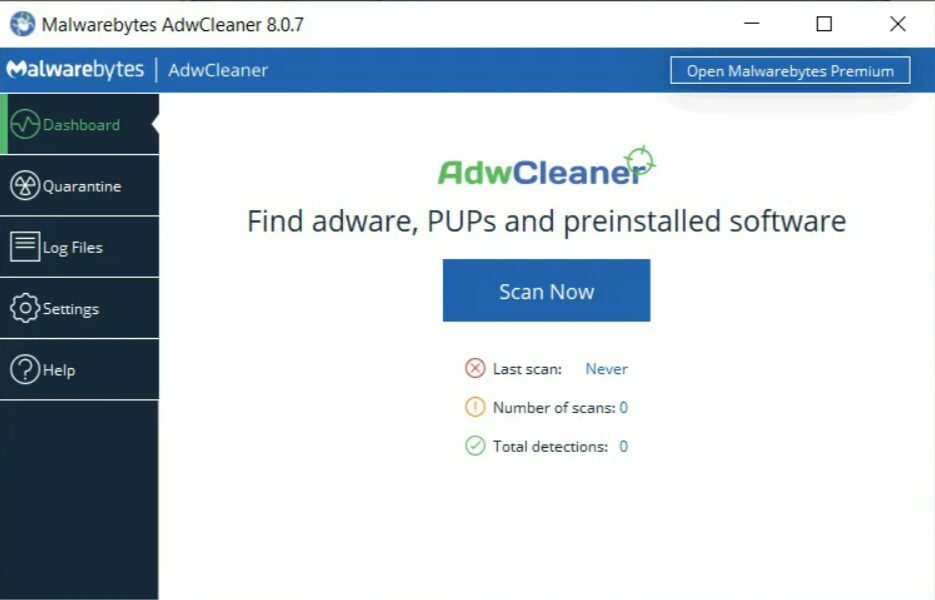
- आपके सिस्टम के कॉन्फ़िगरेशन के आधार पर, यह प्रक्रिया अवधि में भिन्न होगी।
- अब आप सॉफ़्टवेयर की एक सूची देखेंगे जिसे आप हटाना चाहते हैं।
- किसी अन्य सॉफ्टवेयर की तरह ब्लोटवेयर का चयन करें।
इस टूल का उपयोग करना बहुत आसान है और अपडेट के लिए धन्यवाद, यह विंडोज से पहले से इंस्टॉल किए गए सॉफ़्टवेयर को तुरंत समाप्त कर सकता है।
⇒AdwCleaner प्राप्त करें
2. सॉफ़्टवेयर को मैन्युअल रूप से अनइंस्टॉल करें
- पर क्लिक करें विंडोज स्टार्ट बटन और चुनें सेटिंग ऐप.
- पर क्लिक करें ऐप्स विकल्प।

- नई विंडो में, आपको अपने पीसी पर इंस्टॉल किए गए ऐप्स की एक सूची दिखाई देगी। नीचे स्क्रॉल करें और वह ऐप ढूंढें जिसे आप हटाना चाहते हैं।
- ऐप पर क्लिक करें और चुनें स्थापना रद्द करें.

- ऐप को हटाने के लिए स्क्रीन पर दिए गए निर्देशों का पालन करें।
चूंकि ब्लोटवेयर हटाने की सुविधा किसी तरह नई है, इसलिए यह अपूर्ण होना तय है, और इस प्रकार बची हुई फ़ाइलों को छोड़ने की संभावना बहुत अधिक है।
यदि आप देखते हैं कि आपके पीसी के साथ भी ऐसा ही है, तो हो सकता है कि एक पेशेवर फ़ाइल हटाने वाला उपकरण काम में आ जाए।
आपके पीसी से ब्लोटवेयर को बिना ट्रेस के हटाने के लिए नीचे सुझाए गए टूल को आसानी से AdwCleaner के संयोजन में उपयोग किया जा सकता है।
⇒ IObit अनइंस्टालर प्राप्त करें
3. एक शक्तिशाली एंटीवायरस स्थापित करें
पैच 7.40 के जारी होने से पहले, AdwCleaner केवल एडवेयर और संभावित अवांछित कार्यक्रमों पर केंद्रित था, और अब भी ऐसा ही प्रतीत होता है।
हालांकि, इसका मतलब यह नहीं है कि AdwCleaner आपके सिस्टम में पहले से मौजूद सुरक्षा खतरों को दूर करने में अच्छा है।
ऐसा होने पर, आप जो सबसे अच्छा सुरक्षा उपाय कर सकते हैं, वह नीचे अनुशंसित समर्पित एंटीवायरस स्थापित करना है।
यह समाधान सुनिश्चित करेगा कि कोई भी एडवेयर, स्पाइवेयर या मैलवेयर आपके सिस्टम के पास सबसे पहले न आए और आप इसे खरीदने से पहले 30 दिनों तक कोशिश कर सकते हैं।
⇒ ESET इंटरनेट सुरक्षा प्राप्त करें
हम आशा करते हैं कि हमारे समाधानों ने आपको अपने पीसी से किसी भी अवांछित सॉफ़्टवेयर को हटाने में मदद की और आपने अपने अधिक महत्वपूर्ण ऐप्स के लिए आवश्यक स्थान पुनः प्राप्त कर लिया।
आप एक शक्तिशाली एंटीवायरस स्थापित करके ब्लोटवेयर से भी बच सकते हैं। और अगर आप इस प्रक्रिया में पैसे बचाना चाहते हैं, तो आप जा सकते हैं आजीवन लाइसेंस के साथ सर्वश्रेष्ठ एंटीवायरस जो आपको कुछ पैसे भी बचाएगा।
क्या आपने उन कार्यक्रमों से छुटकारा पाने का प्रबंधन किया जिनसे आप छुटकारा पाना चाहते थे? क्या आपके पास ऐसा करने के अन्य तरीके हैं? हमें नीचे कमेंट में बताएं।
लगातार पूछे जाने वाले प्रश्न
हाँ, AdwCleaner एक पूरी तरह से काम करने वाला सॉफ़्टवेयर हटाने वाला उपकरण है जिसे कोई भी स्थापित और उपयोग कर सकता है। वास्तव में, यह है सर्वश्रेष्ठ सॉफ़्टवेयर हटाने वाले टूल में से एक बाजार में।
दोनों उत्पाद पीयूपी, एडवेयर, अवांछित टूलबार, ब्राउज़र अपहर्ताओं को लक्षित करते हैं, लेकिन पता लगाने और हटाने के लिए उपयोग की जाने वाली तकनीक अलग है। आप अन्य की भी जांच कर सकते हैं महान मैलवेयर हटाने के उपकरण.
नहीं, AdwCleaner एक स्टैंडअलोन उत्पाद है जिसे स्थापित करने की आवश्यकता नहीं है मालवेयरबाइट्स एंटीवायरस काम करने के लिए।

![१० सर्वश्रेष्ठ एडवेयर एंटीवायरस हटाने के उपकरण [२०२१ सूची]](/f/12e624bc787afcc5993b845a4cea5b42.jpg?width=300&height=460)
